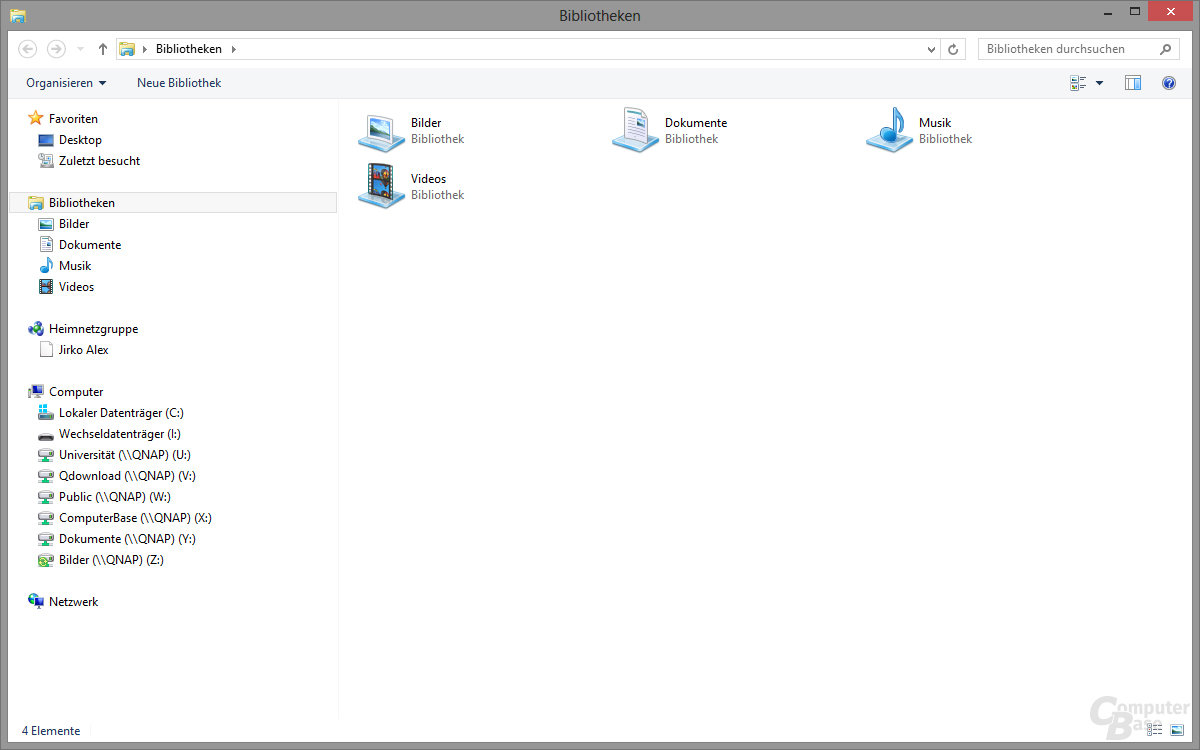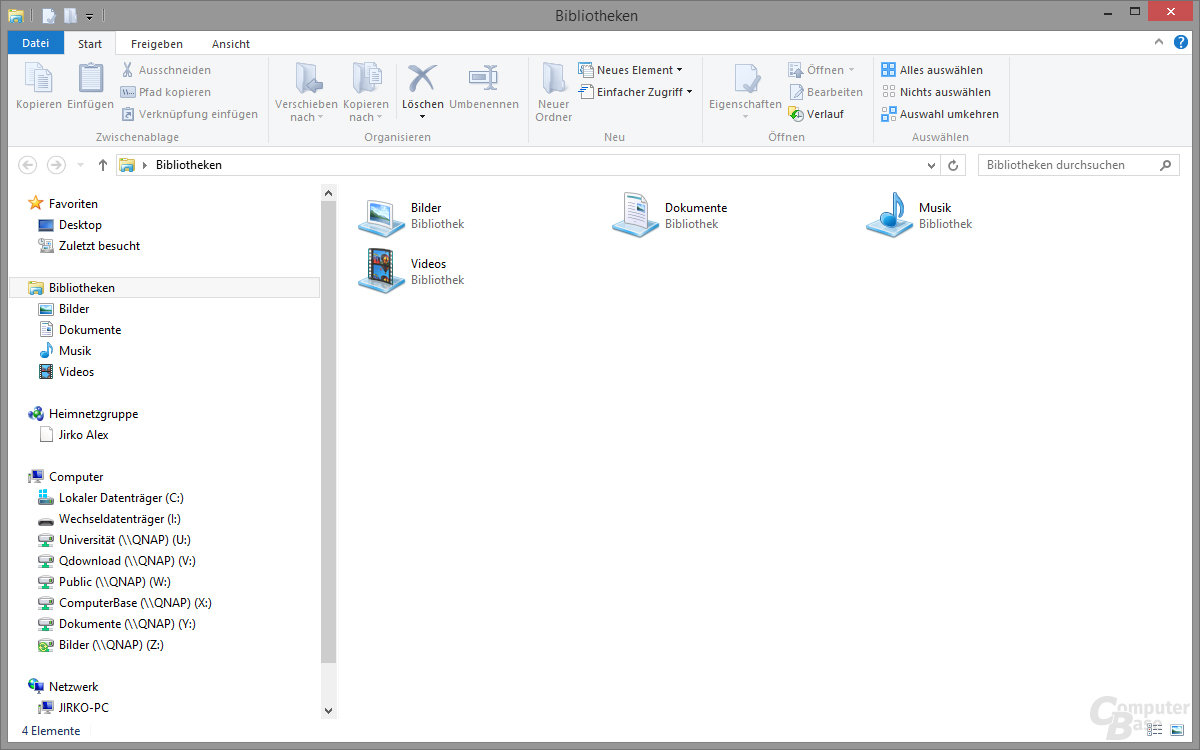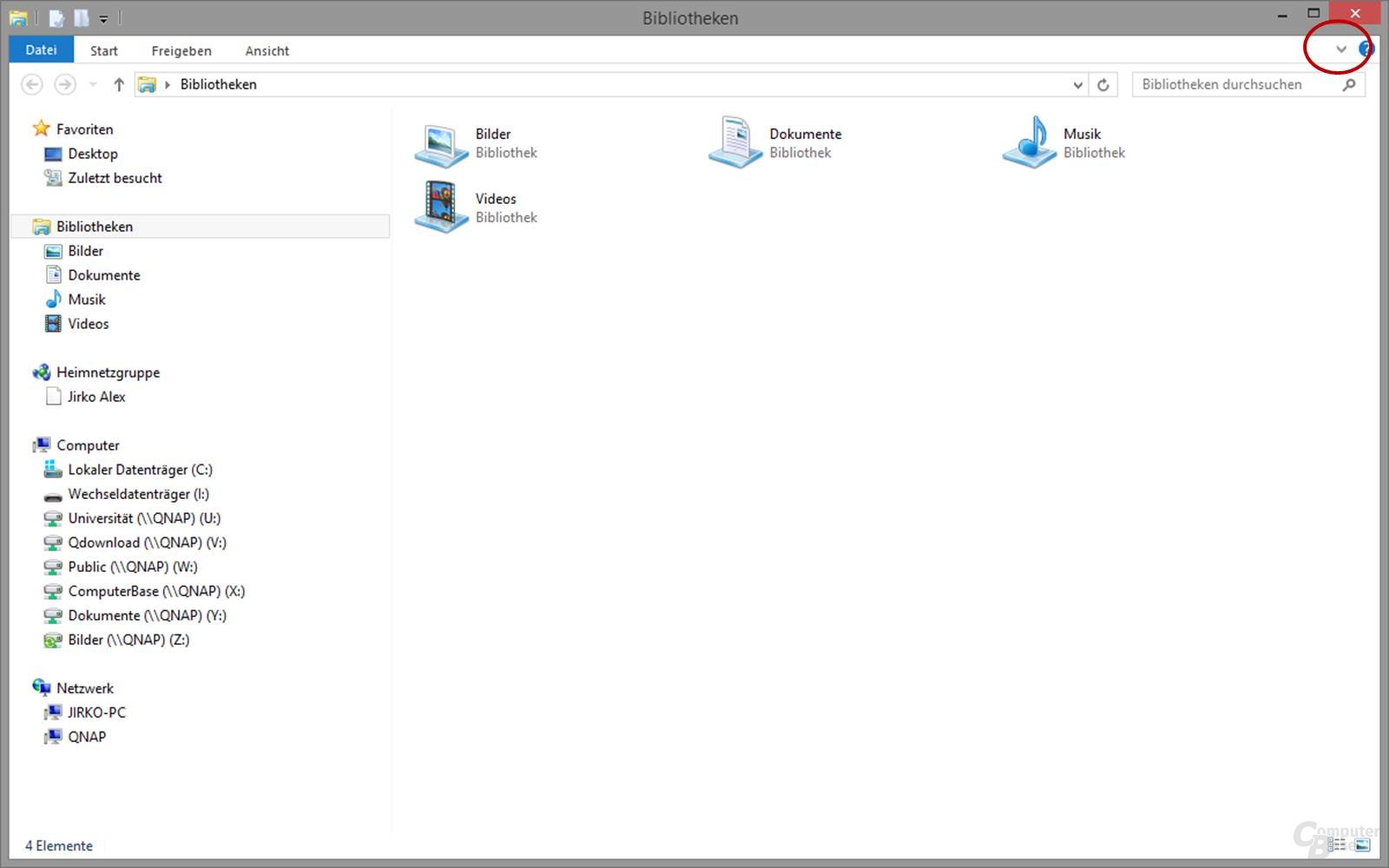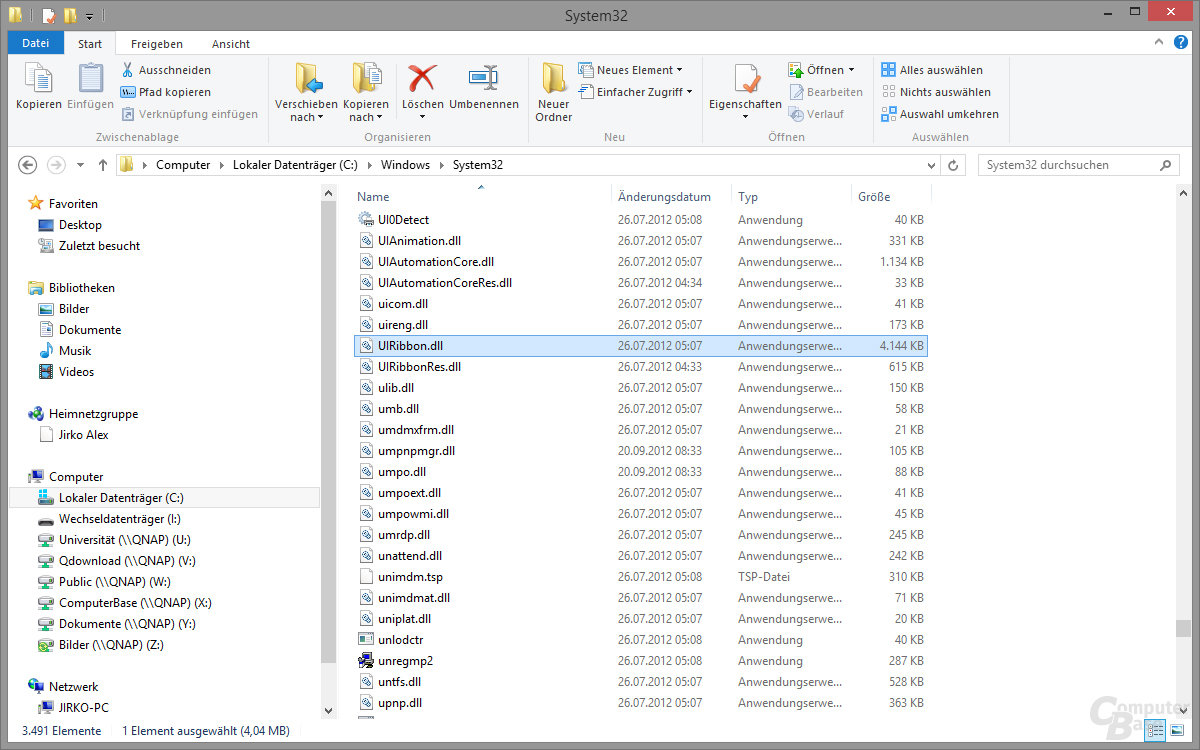Windows 8 Tipps: Erste Handgriffe im neuen Windows
3/10Der alte Windows Explorer
Windows 8 hat die zuvor bereits aus der Office-Suite bekannte „Ribbon“-Oberfläche, neben anderen Änderungen, auf die wir gesondert eingegangen sind, auch für den Windows Explorer eingeführt. Das neue Menüband soll wichtige Befehle leichter zugänglich machen, nimmt aber auch mehr Platz weg als frühere Menüstreifen. Wem das nicht gefällt, der kann mit wenigen Handgriffen Abhilfe schaffen. So lässt sich das Ribbon-Interface über einen kleinen Pfeil am oberen rechten Ende des Explorer-Fensters einklappen. Das bleibt auch so, bis man es wieder ausklappt – das „alte“ Explorer-Design bekommt man so aber nicht zurück.
Es gibt aber einen einfachen Kniff, um die Ribbon-Oberfläche komplett zu deaktivieren und das bekannte Explorer-Aussehen wiederherzustellen. Dafür muss man Windows eine bestimmte DLL-Datei entziehen, die je nach Bedarf aber auch schnell wieder eingepflegt werden kann. Folgende Schritte sind zu befolgen:
- Im Ordner „C:\Windows\System32“ (Laufwerksbuchstabe kann variieren) nach der Datei „UIRibbon.dll“ suchen.
- Diese Datei entweder löschen (Sicherheitskopie anlegen!) oder schlicht umbenennen (beispielsweise in „UIRibbon.dll.Backup“.
- Alle Fenster des Windows Explorers schließen.
Nach diesen Schritten öffnet sich der Windows Explorer im von Windows 7 bekannten Design. Sollen die Änderungen rückgängig gemacht werden, muss nur die angelegte Sicherungskopie wiederhergestellt werden oder die Umbenennung rückgängig gemacht werden.